![]()
Ist die Nutzung von UltraSearch neu für Sie, haben Sie Probleme, Ihre Suche zu formulieren oder finden Sie die gewünschten Ergebnisse nicht? Die Eingabehilfe hilft Ihnen bei der Formulierung Ihrer Suchanfrage und bringt Ihnen die Möglichkeiten der Suche näher. Jedes Eingabefeld ist mit einem separaten "?"-Schaltfläche ausgestattet, der Ihnen nähere Informationen zu dem jeweiligen Feld anzeigt.
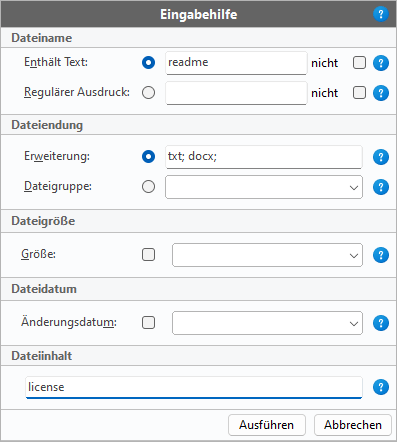
Die Eingabehilfe untergliedert sich in fünf Bereiche: Dateiname, Dateiendung, Dateigröße und -datum und Dateiinhalt. Alle Felder sind optional, so dass nur die benötigten Felder ausgefüllt werden müssen, um eine Suche zu starten.
Dateiname: Suchen Sie nach Dateien mit einem bestimmten Dateinamen, geben Sie diesen einfach in die vorgesehenen Felder ein. Dabei lässt sich unterscheiden, ob die Datei mit dem angegebenen Namen beginnt, endet oder das angegeben Wort an einer beliebigen Stelle im Dateinamen vorhanden sein soll. Durch anhaken des Kontrollkästchens "nicht" wird der eingegebene Dateiname von der Suche ausgeschlossen und es werden nur die Dateien angezeigt, in denen der angegebene Name nicht vorkommt.
Dateiendung: Möchten Sie nach Dateien mit einer bestimmten Dateierweiterung (txt, docx, pdf, ...) oder nach einer bestimmten Dateigruppe (Video-Dateien, Audio-Dateien, ...) suchen, können Sie in diesem Bereich die genauen Kriterien festlegen, indem Sie entweder die gewünschte Dateierweiterung in das entsprechende Eingabefeld eintippen oder aus dem Dropdown-Feld die gewünschte Dateigruppe auswählen.
Dateigröße: Sollen nur Dateien mit einer bestimmten Größe gelistet werden, können Sie einen gewünschten Größenbereich aus dem Dropdown-Menü auswählen oder ein selbst festgelegtes Größenintervall eingeben.
Dateidatum: Ähnlich wie die Auswahl zur Dateigröße lassen sich auch Dateien in einem bestimmten Zeitraum finden und ein ensprechender Zeitraum aus dem Dropdown-Menü auswählen oder selbst definieren. Zugrunde gelegt wird hierbei das Änderungsdatum der Dateien.
Dateiinhalt: Für eine Volltextsuche können Sie hier den gewünschten Text eingeben. Alle Dateien werden anschließend nach dem hier eingegebenen Inhalt durchsucht. Da das Auslesen von Dateiinhalten viel Zeit in Anspruch nehmen kann, sollten weitere Suchkriterien wie Dateiname oder Dateierweiterung verwendet werden.
Beenden Sie Ihre Eingabe mit einem Klick auf die Schaltfläche "Ausführen". Die Eingabehilfe schließt sich und fügt Ihre Suchanfrage in das Suchfeld ein. Anschließend wird automatsch eine Suche gestartet und die Ergebnisse werden in der Ergebnisliste angezeigt. Die Suchanfrage können Sie natürlich jederzeit im Suchfeld manuell anpassen, erweitern oder löschen.